【バッテリー長持ち術】画面ロックまでの時間変更やスリープ解除方法を見直そう!
iPhone修理のスマップル熊本店です!
本日は【iPhoneのバッテリーを長持ちさせたい!】
そんな時に見直しておきたい設定項目をご紹介していきます!
簡単に設定できますので是非最後までお付き合いください!
iPhoneの画面が自動でロックするまでの時間を変更する方法がある?!
画面の自動ロックって何?
iPhoneは一定時間タッチ操作がされないと自動で画面ロックしてくれる機能が付いています。
デフォルトでは「1分」操作がされないと画面ロックされる設定になっていますが
このロックまでの時間を変更することでバッテリー消費を抑えることができるかもしれません。
設定方法
画面ロック時間を変更するにはまずは「設定」アプリを開き
画面を下にスクロールすると『画面表示と明るさ』という項目がありますのでタップしてください。

するとこのような画面になりますので

ここから変更が可能です!
30秒/1分/2分/3分/4分/5分/なし
と選択可能ですので好きな時間に変えましょう!
バッテリー節約をするなら〈30秒〉がオススメです!
画面のスリープ解除方法の見直しでもバッテリー節約ができるかも!
スリープ解除方法は何種類ある?
iPhoneの画面をスリープ状態から解除する方法は
ホームボタン搭載機種・・・2種類
ホームボタン非搭載機種・・・3種類
あります。
1.スリープボタンを押す(どちらのモデルでも使用可)
2.手前に向けてスリープ解除(どちらのモデルでも使用可)
3.画面をタップしてスリープ解除(ホームボタン非搭載機種のみ使用可)
2、3の解除方法については設定から変更可能です。
手前に向けてスリープ解除ON・OFF切り替え方法
先程ご紹介した『画面表示と明るさ』から切り替え可能です。
初期設定段階では手前に向けてスリープ解除がONになっていますので
緑色のところをタップしてOFFにするとiPhoneを手前に傾けても
スリープ解除されなくなります。

タップしてスリープ解除ON・OFF切り替え方法
iPhoneX以降のホームボタン非搭載機種で新たに登場した機能
「タップしてスリープ解除」はスリープ状態時にスリープボタンを押さなくても
画面をタッチするとスリープ解除してくれる機能です。
良くも悪くも簡単にスリープ状態から解除できるため頻繁にスリープ解除してしまい
バッテリー消費につながる場合があります。
不必要な場合はこの機能もOFFにしてしまいましょう!
「設定」アプリを開き「アクセシビリティ」
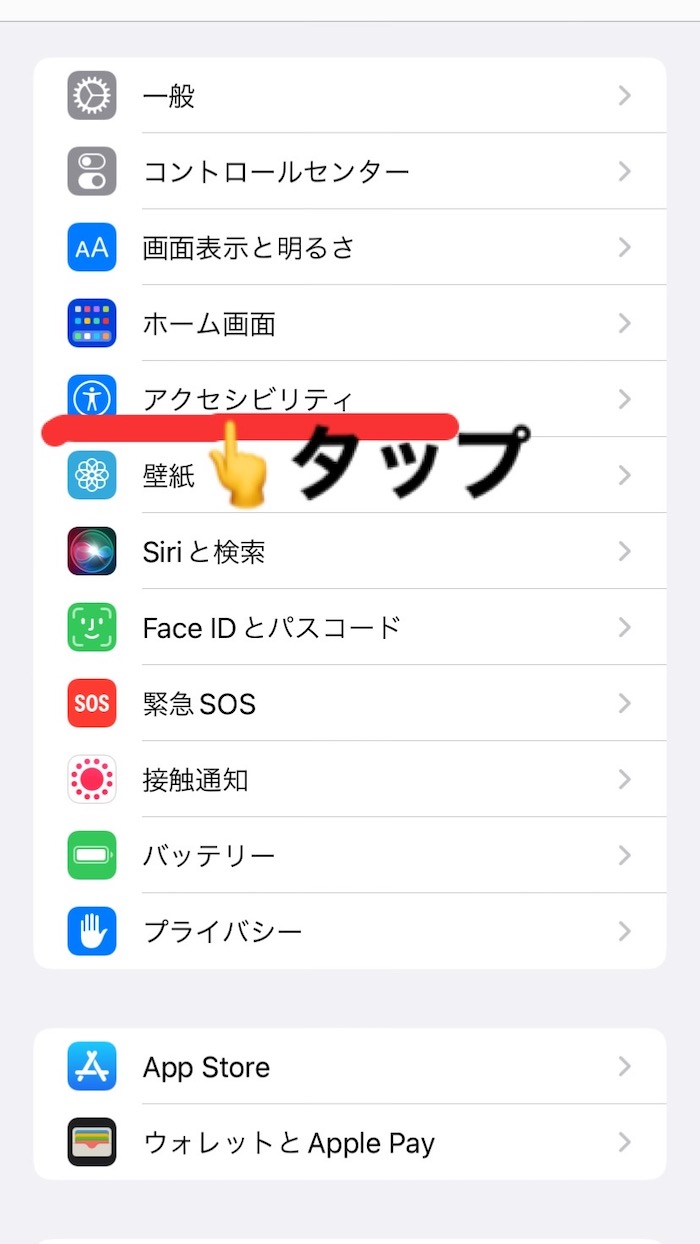
「タッチ」と選択すると

『タップしてスリープ解除がONになっているのが確認できます。
緑色になっている部分をタップすることでON・OFFの切り替えが可能です!

ちょっとした設定の見直しでバッテリーが長持ちになるかも!
いかがだったでしょうか!
本日はバッテリーを少しでも長持ちさせたいときに見直しておきたい設定について
ご紹介させていただきました!
画面を見る機会が減ると自ずとiPhoneを不必要に触らずに済みますので
バッテリーの消費を抑えることに繋がります。
ぜひお試しください!
以上、スマップル熊本店でした!
もっとiPhoneのことが知りたくなるお役立ち情報はコチラ!
<<<【意外と知らない?!】自分の電話番号がすぐにわかる方法3選!>>>
お問い合わせスマップルへの修理予約&お問い合わせ

| 店舗名 | スマップル熊本店 |
|---|---|
| 営業時間 | 10:00 ~ 21:00 |
| TEL | 096-273-6442 |
| 住所 | 〒860-0807 熊本県熊本市中央区下通1丁目8-20 下通センタービル1F |








